Người dùng sử dụng iOS 8.1 và Mac có thể gửi tin nhắn ngay trên Mac của mình bằng cách sử dụng tính năng Text Message Forwarding, vậy tính năng nà sử dụng như thế nào? hãy theo dõi bài viết sau đây.
- Những tính năng mới sắp ra mắt trên iOS 8.1 điện thoại iPhone 6 plus, 6, ip 5s, 5, 4s, 4
- Windows Phone 8.1 - Sử dụng các tính năng mới trên Maps của Microsoft
- Windows Phone 8.1 - Tìm hiểu tính năng Re-Installing và AutoUpdate
- Windows Phone 8.1 - Những tính năng nổi bật nhất
- Phương thức bảo mật trên Windows Phone 8.1
Với tính năng SMS Forwarding trên iOS 8.1 thực sự tiện lợi, bạn gửi tin nhắn ngay trên Mac của mình mà không cần cầm đến chiêc iPhone, đặc biệt là những lúc đang làm việc bận rộn bên chiếc máy tính, chúng ta thực hiện các bước như sau:
Yêu cầu:
- Mac đang chạy phiên bản OS X Yosemite.
- iPhone đang chạy iOS 8.1.
- iPhone và máy Mac cùng sử dụng một tài khoản iCloud.
Kích hoạt tính năng SMS / MMS Sending / Receiving trên Mac.
Bước 1: Khởi động Messages và chọn Messages > Preferences.
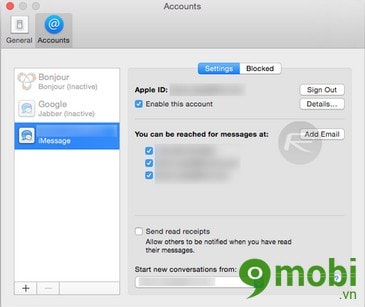
Bước 2 : Bấm vào mục Accounts và chọn tài khoản iCloud từ danh sách hiện ra. Hoặc bấm vào dấu + để thêm tài khoản mới phải trùng với tài khoản trên iPhone.
Bước 3 : Bấm chọn mục Enable this account.
Kích hoạt SMS / MMS Forwarding trên iPhone.
Bước 1: Vào Settings > Messages > Text Message Forwarding. (hoặc Settings > Messages > Send & Receive > Đăng nhập vào tài khoản iCloud để thêm địa chỉ mail).
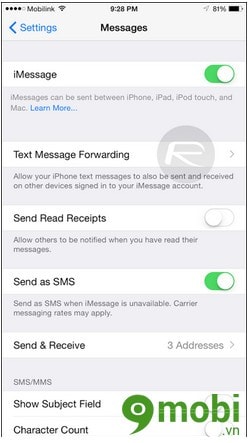
Bước 2 : Bấm chọn Text Message Forwarding xong, bạn sẽ thấy danh sách các thiết bị như iPhone, iPad hay máy Mac. Chọn thiết bị bạn muốn gửi và nhận.
Bước 3: Nhập một dãy 6 số giống nhau trên cả máy Mac và iPhone để xác nhận là bạn đã có thể gửi và nhận tin bình thường.
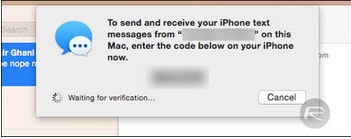
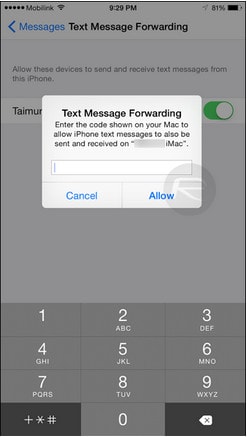
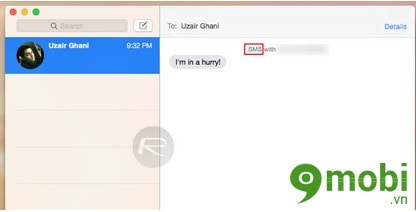
https://9mobi.vn/tinh-nang-sms-forwarding-tren-ios-81-1246n.aspx
Như trên chúng tôi đã hướng dẫn các bạn, đặc biệt là các bạn làm việc tại văn phòng có thể sử dụng luôn Mac của mình để gửi và nhận tin nhắn của các thiết bị iOS khác như iPhone bằng tính năng SMS Forwarding trên iOS 8.1.